Litet tips: Hur man genererar streckkoder eller streckkoder eller EAN-koder?
Dessa streckkoder är nödvändiga om man vill sälja produkter så att de kan läsas in automatiskt. Om man har ansökt om en ISBN, ser den ut så här, men det räcker inte, man behöver också streckkoden.
Man kan visserligen köpa med streckkod samtidigt vid anmälan till myndigheten, men det kostar ungefär 30 dollar. Det behöver man inte alls, för man kan generera streckkoden själv.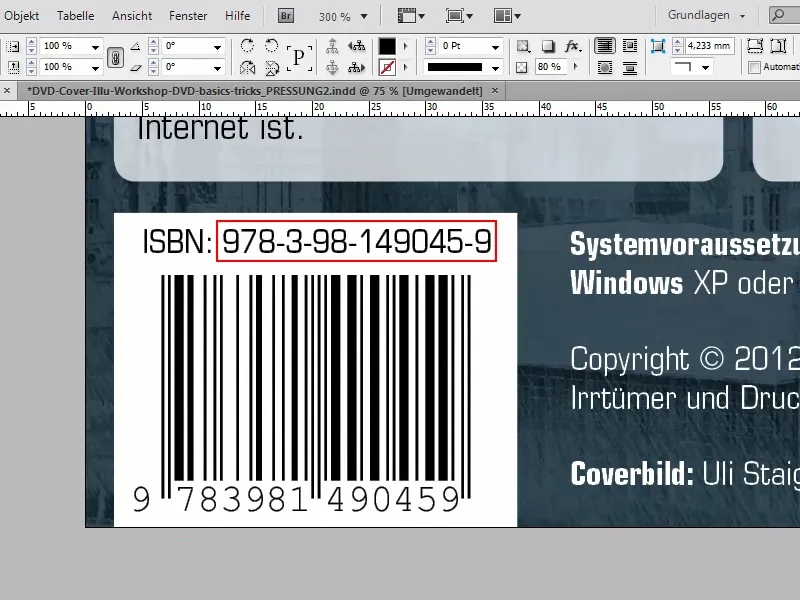
Jag har här två tips för er, hur man själv kan skapa streckkoden.
Tip 1 - Steg 1
Jag kopierar ISBN och går till en fantastisk webbplats: Här kan man gratis skapa dessa streckkoder, ISBN- eller streckkoder.
Man kan välja olika saker på Symbology - vi behöver ISDN. För att välja det, går jag enklast med muspekaren in i fältet och trycker på i-tangenten. Då är jag genast på ISDN.
I Contents föreslås direkt något nummer, men jag skriver över det med mitt eget. Det ska genereras nu.
I Options står just nu includetext guardwhitespace. Men eftersom jag vill ha det transparent tar jag bort guardwhitespace.
Sedan kan jag klicka på Make Barcode.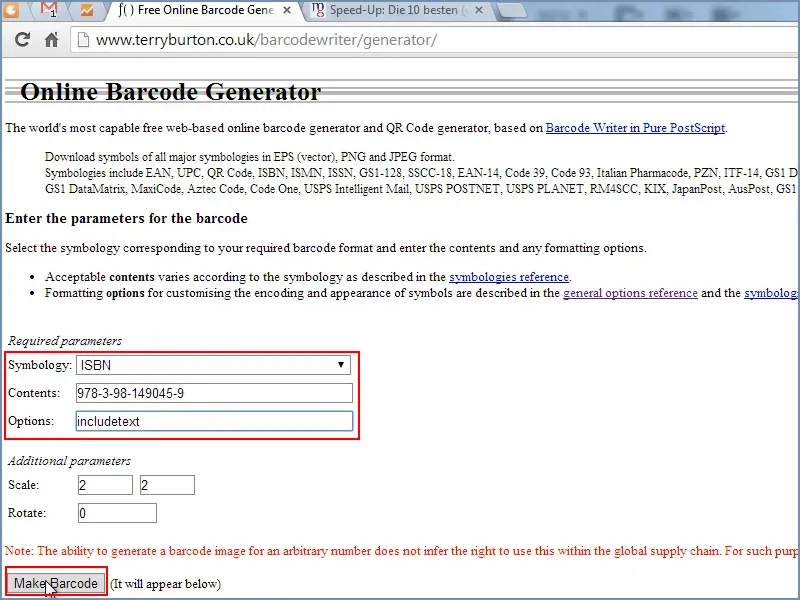
Tip 1 - Steg 2
Sedan har jag en förhandsgranskning här nedan. Det bästa är att spara det som en EPS-fil, alltså som en vektorfil. Det kan man enkelt ladda ner.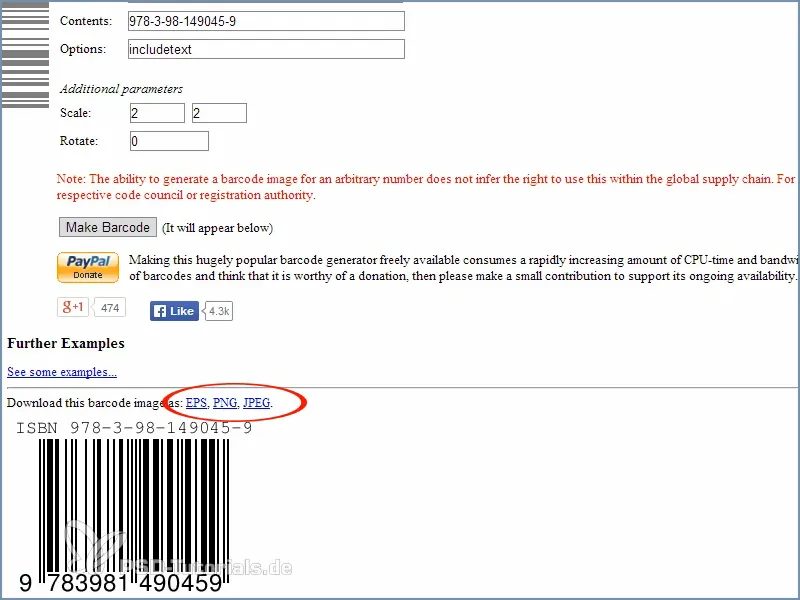
Tip 1 - Steg 3
Sedan har jag streckkoden här vid min muspekare och kan dra den direkt hit. Då är den redan i dokumentet, och transparent.
Jag ändrar storlek på den så som jag vill ha den. Med nedtryckt Alt-tangent går det att göra den större från alla sidor samtidigt.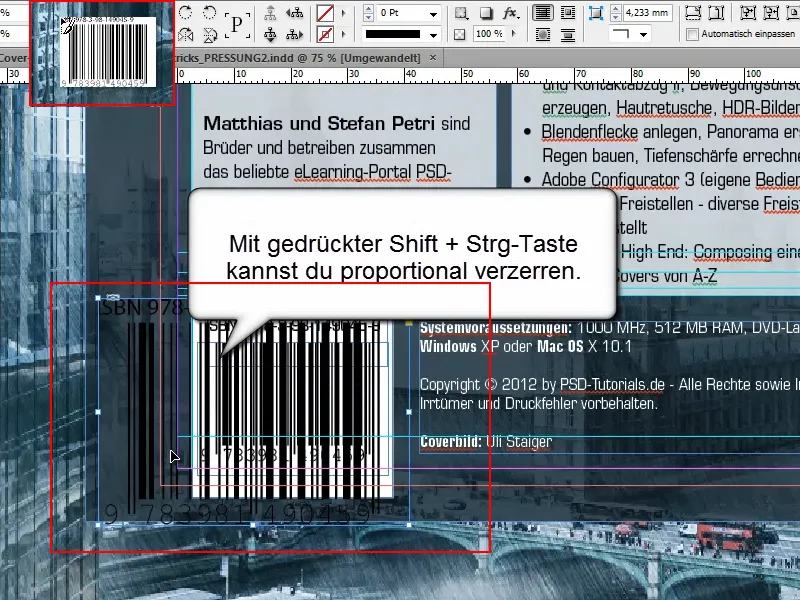
Tip 1 - Steg 4
I vårt exempel har vi gjort fyllnadsfärgen vit. Det går att göra det om jag väljer färgen Papper över Färgfält.
Jag anpassar storleken lite till, jag kan också skära bort de vita kanterna lite tills det passar.
Och som man ser: Det är samma kod som i den ursprungliga, vänstra streckkoden.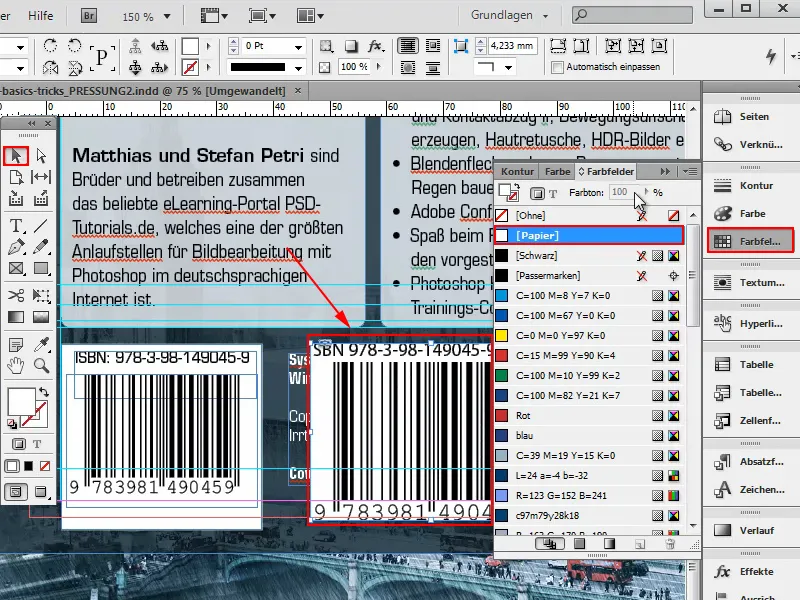
Tip 2 - Steg 1
För Tipp Nr. 2 så zoomar jag ut med Ctrl+-.
Här på denna sida av Sacha Heck under "10 bästa InDesign-skript" visas i punkt 6 hur man kan ladda ner ett ISDN-skript. Gratis.
OBS: Om jag klickar på denna länk hamnar jag på den omarbetade versionen av skriptet. Om jag vill ladda ner det kostar det emellertid pengar. Här kostar det 39 $ om jag vill ha den här Pro-versionen.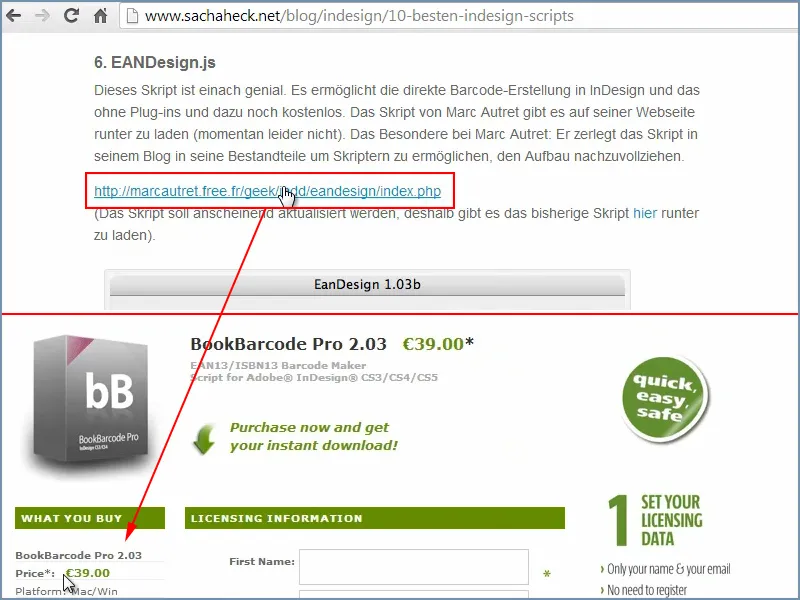
Det behövs dock inte, …
… för det gamla skriptet, som här direkt länkas igen, fungerar också mycket bra. Jag laddar ner det här till min "Hämtningar" mapp.
Där hittar jag sedan filen "EANDesign.jsx".
Detta skript behöver jag bara kopiera in i skriptmappen för InDesign. Hos mig ser det ut så här:.webp?tutkfid=86001)
Ni kanske kan förkorta det och bara leta efter filer med .jsx eller mappen "Skriptpanel".
Tip 2 - Steg 2
När jag nu går in i InDesign i Skript-panelen ser jag skriptet här inne.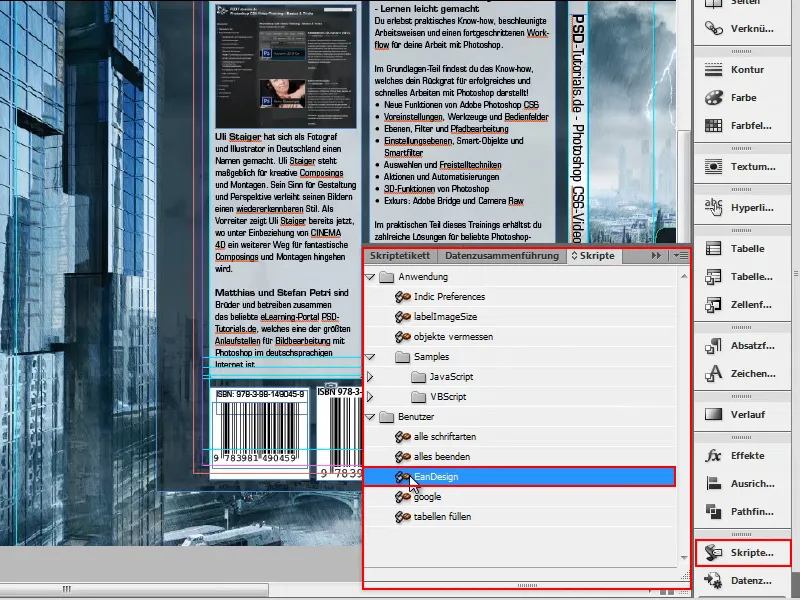
Tip 2 - Steg 3
Då kan jag genom en dubbelklick på filnamnet aktivera skriptet.
Nu klistrar jag in ISBN med Ctrl+V.
Man skulle också kunna ställa in olika saker här, men standardinställningen är redan optimal. Jag klickar på OK …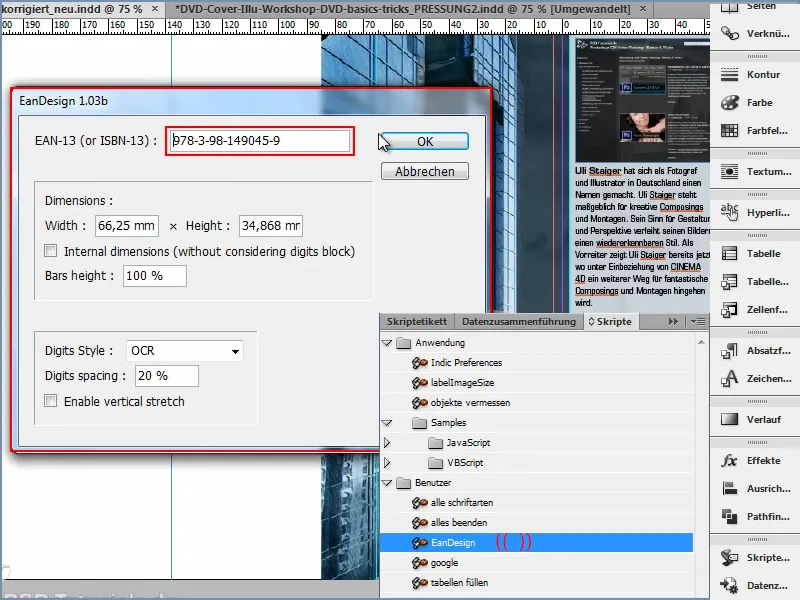
… och plötsligt har min ISBN med streckkod genererats här som av en trollkonst.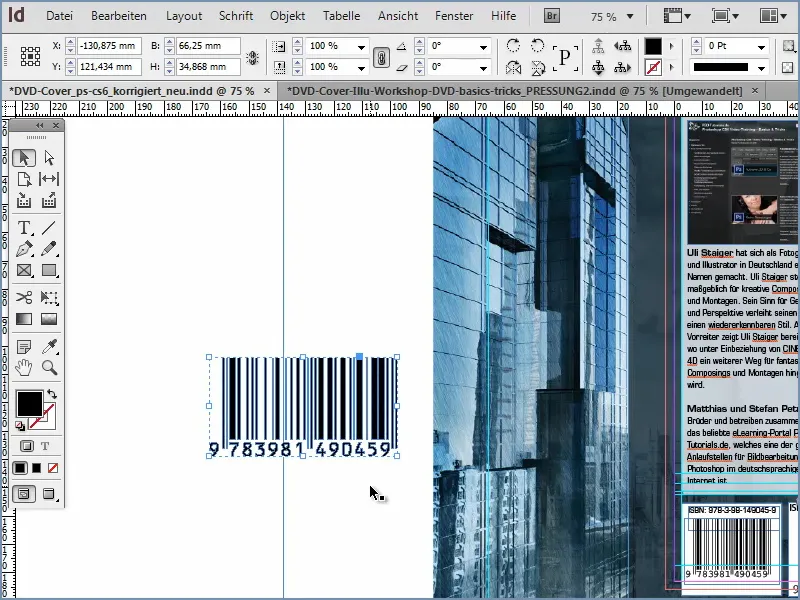
Tip 2 - Steg 4
Jag jämför streckkoderna genom att placera den nya bredvid de andra två och anpassa storleken.
Jag behöver också här fyllnadsfärgen vit, men det fungerar inte här. Därför måste jag bygga in en ny rektangel med Rektangelverktyget och fylla den med fyllnadsfärgen vit. Jag behöver ingen kontur.
Med Ctrl+Ö kan jag sätta rektangeln bakom allt.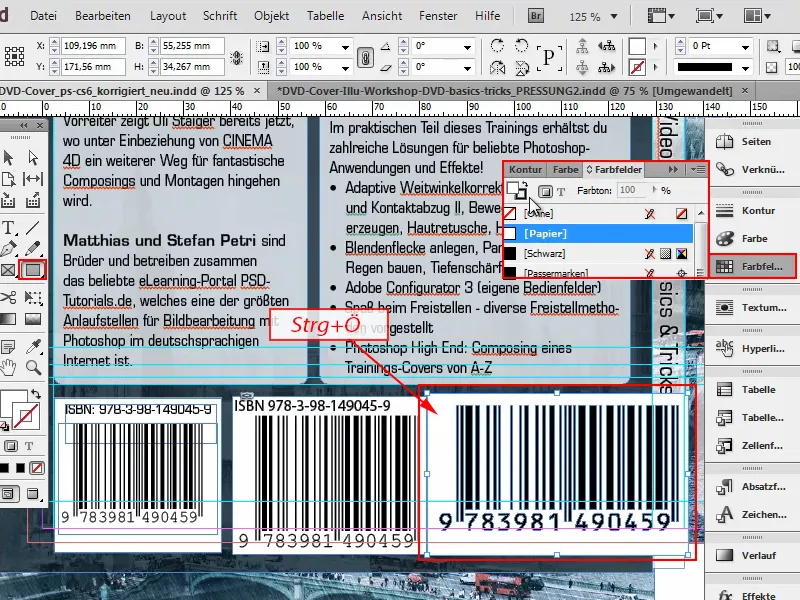
Då kan jag positionera och skära bakgrundsrektangeln precis som jag vill ha den.
Om man tittar noga är dessa linjer som genererades exakt desamma i alla koder. Skriptet gjorde precis det jag ville ha. Och det med några få klick.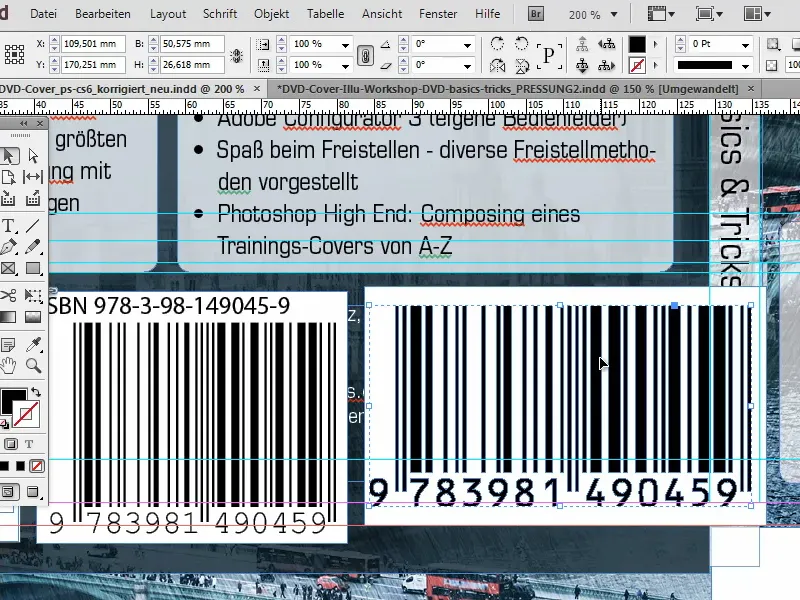
Om ni någonsin släpper en produkt själva, en DVD eller en bok, då är det mycket användbart och ni behöver inte använda betaltjänster eller köpa dyra tillägg. Därför hoppas jag att ni uppskattar den här tipsen.
Ha så kul med det.


